ブルーレイディスクは優れた画質で知られていますが、すべてのデバイスで快適に再生できるとは限りません。多くの古いポータブルメディアプレーヤーはAMV形式しかサポートしていないため、変換が必要になります。 ブルーレイからAMVへ これらのファイルは最小限のストレージしか必要としないため、容量が限られたデバイスに最適です。この記事では、Blu-ray映画をデジタル形式に変換する2つの方法を紹介します。これにより、Blu-rayプレーヤーを必要とせずに、AMV対応デバイスでBlu-rayコレクションを視聴できるようになります。

- パート1. 現代社会でAMVは使われているか
- パート2. Blu-ray Master Free Blu-ray RipperでBlu-rayをAMVにリッピングする
- パート3. Prism Video ConverterでBlu-rayをAMVにリッピングする
パート1。 最近の人々はAMVを使っているか
今日では、 AMV AMVファイルは時代遅れとみなされているため、広く使用されていません。現代のビデオ形式と比べると、AMVファイルは人気が下がっています。それでも、特にストレージ容量や処理能力が限られているデバイスを使用している場合、ビデオ再生にAMVファイルを好む人もいます。AMVファイルが現在も使用されているケースをいくつかご紹介します。
古いポータブルメディアプレーヤー
古いメディアプレーヤーがAMV形式に対応しているため、AMVを使用しているユーザーもいます。しかし、これらの低価格デバイスは最新のビデオ形式に対応できる処理能力が不足しています。そのため、ビデオ再生にはAMVが唯一の選択肢となります。
ストレージ容量が限られているデバイス
AMVファイルは高度に圧縮されており、ストレージ容量が限られたデバイスに最適です。これらの形式は他のファイルと比較して容量をあまり消費しません。古いUSBドライブや旧式のモバイルデバイスでビデオを保存・再生する場合に好まれています。
ニッチなビデオ変換
特定の用途のために、デジタルメディアや物理メディアをAMV形式に変換する必要のあるユーザーもいます。これには、古いデジタルメディアプレーヤーの信頼性維持も含まれます。また、過去のメディアの保存方法や再生方法を記録するため、元のファイルを保存しておくことを好む人もいます。
教育および研究目的
AMVは、ビデオ圧縮とデジタルメディアの歴史において現在も研究されています。時代遅れのビデオフォーマットを分析する研究者や学生は、AMVを利用するかもしれません。これにより、古い圧縮技術が現代のエンコード技術と比較してどのように機能するかを理解することができます。
パート2。 Blu-ray Master Free Blu-ray RipperでBlu-rayをAMVにリッピング
ブルーレイマスター 無料ブルーレイリッパー ブルーレイコンテンツを抽出し、AMV形式に変換する専用ソフトウェアです。Windows 11/7/8/10およびmacOS 10.12以降に対応しています。リージョンA、B、Cのブルーレイに対応し、ほとんどのコピープロテクトを回避できます。市販のブルーレイディスクや自作のブルーレイディスクからコンテンツを抽出できます。
AMV形式に加え、Blu-rayを500以上のフォーマットに変換できます。Android、iPhone、スマートテレビ、ゲーム機などのデバイスに対応したビデオ、オーディオ、プリセットも用意されています。高品質な出力を実現するために、このソフトウェアにはビデオ出力設定をカスタマイズする設定が用意されています。さらに、トリミング、クロッピング、エフェクトの追加など、10種類の基本的な編集ツールも搭載されています。
ステップ1。まずはBlu-ray Master Free Blu-ray Ripperを無料でダウンロードしてください。AMVビデオフォーマットコンバータをインストールし、インストールプロセスが完了するまでお待ちください。完了したら、外付けドライブにBlu-rayディスクを挿入し、ソフトウェアを起動してください。
無料ダウンロード
Windowsの場合
安全なダウンロード
無料ダウンロード
macOS用
安全なダウンロード
ステップ2。右上のセクションで、 ロードディスク ドライブからBlu-rayディスクをインポートします。または、「BDフォルダのロード」を選択して、ローカルファイルに保存されているBlu-rayフォルダをロードします。ロードが完了すると、ソフトウェアがBlu-rayディスクを読み取り、利用可能なタイトルを表示します。
ステップ3。ムービーを AMV 形式に変換する前に、組み込みの編集ツールを使用して次の操作を行うことができます。

クリップ: オープニングクレジット、要約、予告編などの余分なシーンを映画から削除します。
作物: 黒いバーや不要なエッジを削除して、ビデオのフレーミングを調整します。
効果: 明るさ、コントラスト、色相、彩度を変更して、ビデオの品質を向上させます。
透かし: パーソナライズやブランディングのために、カスタム テキストまたは画像の透かしを挿入します。
オーディオ: 音質を向上させるには、オーディオの音量を元の音量の 2 倍の 200% に上げます。
ステップ4。 前の手順を完了したら、「プロファイル」フィールドをクリックし、「一般ビデオ」カテゴリに移動します。フォーマットオプションから下にスクロールして、 アドバンスメディアビデオ (*.amv) プロファイルとして使用できます。このフォーマットは低電力デバイス向けに最適化されていますが、品質は妥当です。

AMV形式は解像度が低いため、出力設定をカスタマイズすることをお勧めします。「プロファイル」フィールドの横にある「設定」ボタンをクリックすると、ビデオとオーディオの設定にアクセスできます。ビデオ/オーディオエンコーダー、ビットレート、サンプルレート、解像度、チャンネルなどを変更できます。
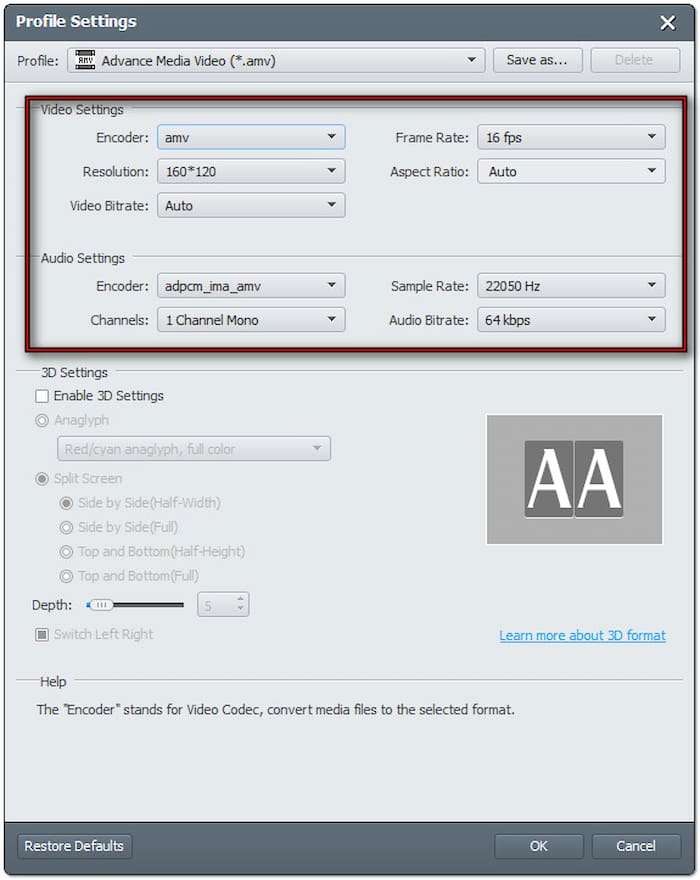
ステップ5。 次に、「参照」をクリックして、変換したAMVファイルの保存先フォルダを選択します。次に「変換」をクリックして、Blu-rayコンテンツを抽出し、AMV形式にリッピングします。Blu-rayにコピープロテクトやリージョンロックがかかっている場合でも、このソフトウェアは効率的に暗号を解除します。

ブルーレイマスターフリーブルーレイリッパーは 最高の無料Blu-rayリッピングソフト これ以上ないほど素晴らしいです。ブルーレイのリッピングとリージョンロック/コピープロテクトの回避を一つのプログラムで実現します。外部オーディオトラックや字幕の追加など、出力設定を自由に調整できます。
パート3。 最近の人々はAMVを使っているか
プリズムビデオコンバーター NCH Softwareが開発したマルチフォーマット動画変換ソフトウェアです。名前の通り、Blu-rayをリッピングしてAMVビデオ形式に変換できます。品質を損なうことなく、数分で複数のファイルを同時に変換できると謳っています。ただし、無料版では家庭用のエンコード形式しかサポートされていません。
ステップ1。ブルーレイディスクを取り出し、コンピューターに接続したブルーレイドライブに挿入します。Prism Video Converterを起動し、 Alt + R キーを押してBlu-rayをロードします。ソフトウェアがディスクを読み取り、利用可能なコンテンツをインターフェースに表示します。
ステップ2。進む ファイルに変換 フィールドを選択し、 .amv 出力オプションとして「出力オプション」ボタンをクリックします。必要に応じて、出力ビデオのエンコード設定を変更できます。解像度やフレームレートなどのAMVエンコード設定も含まれます。

ステップ3。 次に、「保存先フォルダ」フィールドに切り替えて、ファイルを保存するフォルダを選択します。保存先を指定したら、 変換する AMV形式で処理・エンコードします。完了までの予想時間を示すプログレスバーが表示されます。
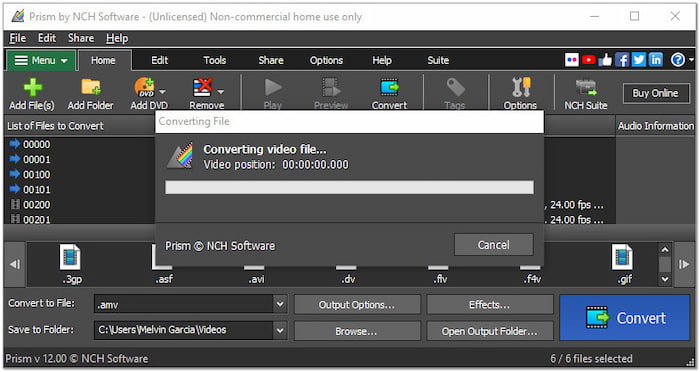
Prism Video Converterは、 ブルーレイをデジタルに変換する AMVを含む様々なフォーマットに対応しています。ちなみに、リッピング時間は宣伝されているほど速くありません。フルレングスのBlu-rayを変換するのに数時間かかりましたが、市販のディスクをリッピングするにはアップグレードが必要だと分かりました。
結論
Blu-rayをAMV形式に変換すると、古いメディアプレーヤーや低消費電力デバイスでもBlu-rayムービーを効果的に再生できます。コレクションをAMV形式に変換するのに役立つ2つの強力なツールをご紹介します。Blu-ray Master Free Blu-ray Ripperは、豊富な機能を備えた無料のソリューションです。リージョンロックやコピープロテクトされたディスク、カスタマイズ可能な出力設定、編集ツール、そして高品質な出力をサポートします。
Blu-ray Masterのその他の情報
ブルーレイをデジタルにリッピング

わずか数分で、Blu-ray をさまざまなパラメータのビデオおよびオーディオ形式に無料でリッピングします。
100% 安全。ウイルスなし

